Come caricare gli ultimi post di WordPress in WPBakery
Mostrare una pagina del blog con i nostri ultimi post è il modo migliore per tenere informati i nostri utenti sulle nostre novità, ma utilizzare il blog predefinito di WordPress potrebbe non darci abbastanza controllo su cosa mostrare. Ecco perché WP Latest Posts è perfetto da usare quando si utilizza un page builder come WPBakery.
WPBakery ci consente di personalizzare le nostre pagine con molti fantastici blocchi mentre WP Latest Posts ci consente di utilizzare temi e filtri avanzati per creare blocchi con i nostri ultimi post e ha anche un'integrazione diretta con WPBakery, quindi saremo in grado di combinare entrambi gli strumenti per creare il migliori pagine di notizie possibili e in questo tutorial vedremo come farlo.
Tabella dei contenuti
Stai cercando di visualizzare gli ultimi post dinamici e accattivanti sul tuo sito Web WordPress?
WP Latest Posts ti ha coperto. Coinvolgi i tuoi visitatori con una visualizzazione bella e personalizzabile dei tuoi contenuti più recenti.
Provalo ora!
Crea un ultimo blocco post di WordPress
Prima di tutto, dovremo creare il nostro blocco con la nostra sezione di notizie dal WP Latest Blocks.
Per fare ciò, vai su WP Latest Posts > All New Blocks e fai clic su New Block .
Apparirà una dashboard in cui possiamo definire il titolo del blocco e iniziare con la configurazione del blocco.
In questa sezione potremo selezionare:
La fonte : se vogliamo utilizzare come filtro principale post, elenchi di categorie, pagine, tag o post personalizzati (in questa sezione possiamo selezionare i prodotti WooCommerce con filtri dedicati nella versione Pro).
In questo caso, poiché vogliamo mostrare gli ultimi post, selezioneremo Posts .
A seconda della Sorgente, le altre impostazioni varieranno in quanto queste saranno specializzate per ciascuna sorgente, ad esempio, per questa sorgente, abbiamo:
L'ordine.
Max colonne/righe/post.
Data di pubblicazione.
E alcune altre regolazioni di personalizzazione.
Quando la nostra fonte è completamente configurata, possiamo passare al passaggio successivo che sarebbe il display e il tema in cui possiamo selezionare il tema e personalizzarlo ulteriormente per adattarlo al nostro sito.
Prima di tutto dovremo selezionare il nostro tema, c'è 1 tema gratuito e 7 temi extra inclusi nella versione Pro.
Tema gratuito predefinito
Griglia delle categorie (Pro)
Tema Masonry (Pro)
Tema orizzontale materiale (Pro)
Tema verticale materiale (Pro)
Tema portfolio (Pro)
Tema al passaggio del mouse fluido (Pro)
Tema sequenza temporale (Pro)
Ci sono molte opzioni disponibili che possiamo facilmente adattare per adattare il tema al nostro sito, per questo tutorial selezioneremo il tema Masonry
Termina la personalizzazione e poi, possiamo andare al passaggio successivo che è l' impostazione del tema .
In questo passaggio potremo impostare ulteriormente il nostro tema (le opzioni dipendono anche dal tema selezionato).
Ora abbiamo la scheda per l'animazione, questa opzione serve per gestire i temi che contengono animazioni come il tema Smooth Hover che è uno slider, con la Masonry non c'è alcuna animazione quindi la salteremo.
Infine, possiamo andare all'ultimo passaggio che è l' origine immagine , in questa scheda possiamo definire dove i blocchi selezioneranno le immagini, ad esempio la miniatura o la prima immagine disponibile nel post, nonché l' immagine predefinita che verrà utilizzato quando non è disponibile alcuna immagine.
E fatto! la nostra sezione Block è terminata e possiamo procedere su WPBakery per pubblicare la nostra sezione Ultimi post.
Come ulteriore passaggio, abbiamo la possibilità di creare uno ShortCode per poter utilizzare la nostra sezione Blocks ovunque desideriamo utilizzando qualsiasi page builder o editor.
Questa sezione ci consentirà anche di impostare il blocco come privato e di impostare una data di pubblicazione.
E abbiamo finito! Possiamo procedere al passaggio successivo per aggiungere il nostro ultimo blocco di post in WPBakery.
Inserisci il blocco degli ultimi post di WordPress utilizzando WPBakery
Ora che abbiamo fatto il nostro Blocco, possiamo facilmente aggiungerlo ai nostri contenuti andando su una nuova pagina o modificandone una già creata con WPBakery.
Nella pagina in cui vogliamo aggiungere il nostro blog, fare clic su WPBakery Page Builder nella barra in alto.
Questo caricherà l'editor di WPBakery dove possiamo aggiungere il nostro blocco Ultimi post, per questo, usa il pulsante Aggiungi elemento
Questo dovrebbe aprire un pop-up con tutti i blocchi disponibili per WPBakery, in questo caso dobbiamo cercare WP Latest Posts e seleziona il blocco
Si aprirà un altro modale con l'opzione per selezionare il Blocco con i nostri ultimi post, dobbiamo selezionarlo e infine fare clic su Salva modifiche .
E questo è tutto! Abbiamo la nostra fantastica pagina degli ultimi post in pochi clic e non ci è voluto nemmeno molto tempo!
Possiamo anche visualizzare l'anteprima prima della pubblicazione nell'editor frontend di WPBakery dove è disponibile anche il blocco.
Tutto quello che dobbiamo fare è confermare che tutto va bene e pubblicare la pagina, sul nostro sito è disponibile una nuova fantastica sezione degli ultimi post e la parte migliore è che possiamo personalizzarla quanto vogliamo e filtrarla per mostrare solo quello che vogliamo, fantastico! Non è vero?
Attenzione proprietari di siti Web WordPress!
Mantieni i tuoi visitatori informati e coinvolti con WP Latest Posts . Mostra facilmente i tuoi ultimi articoli, notizie o aggiornamenti in un formato straordinario e intuitivo.
Inizia oggi!
Il miglior plug-in degli ultimi post con WPBakery per WordPress
Come puoi vedere, questo è un potente plug-in che ti consentirà di creare quelle sezioni che sono sempre necessarie come i nostri ultimi prodotti e la nostra sezione Notizie, e anche di filtrarle per categorie in pochi clic!
Con un sacco di temi fantastici e impostazioni di regolazione rapida in modo da non dover perdere tempo a disegnare le nostre sezioni, possiamo dire che WP Latest Posts è un potente plug-in indispensabile che tutti dovremmo avere, quindi cosa sei? aspettando? Vai qui e ottieni subito il tuo plugin!
Quando ti iscrivi al blog, ti invieremo un'e-mail quando ci saranno nuovi aggiornamenti sul sito, così non te li perderai.

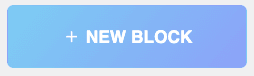


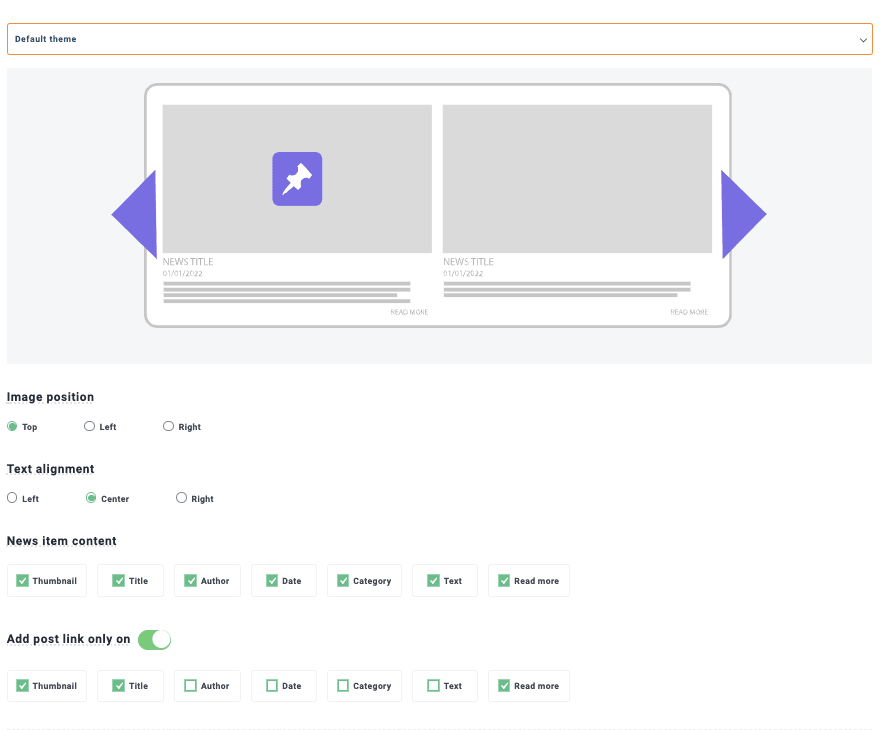
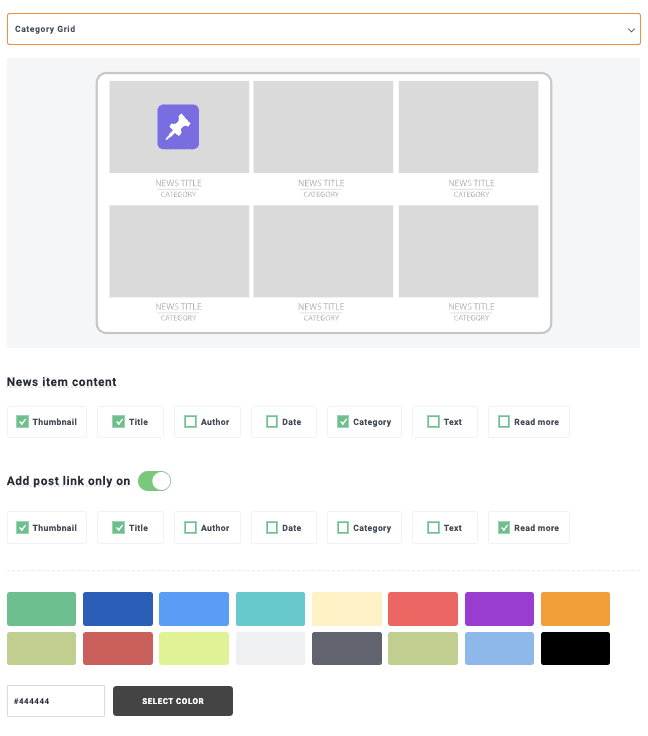
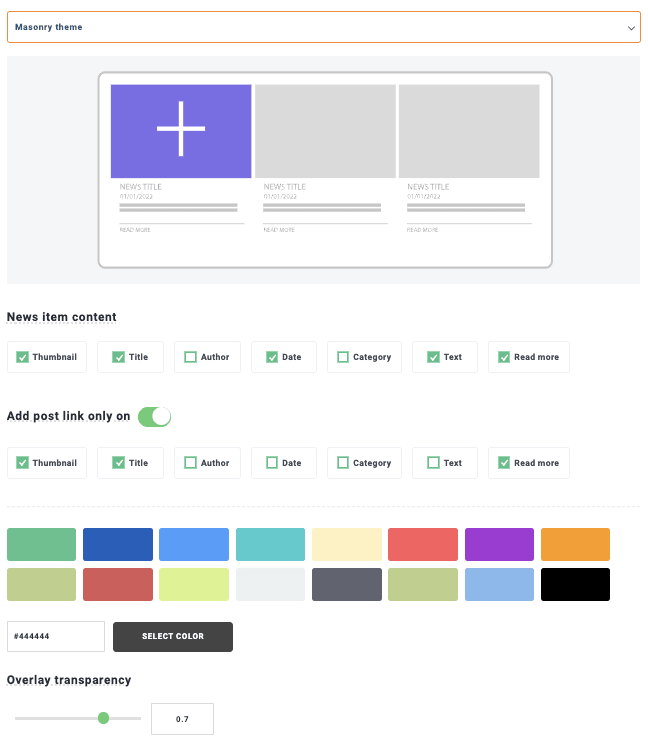

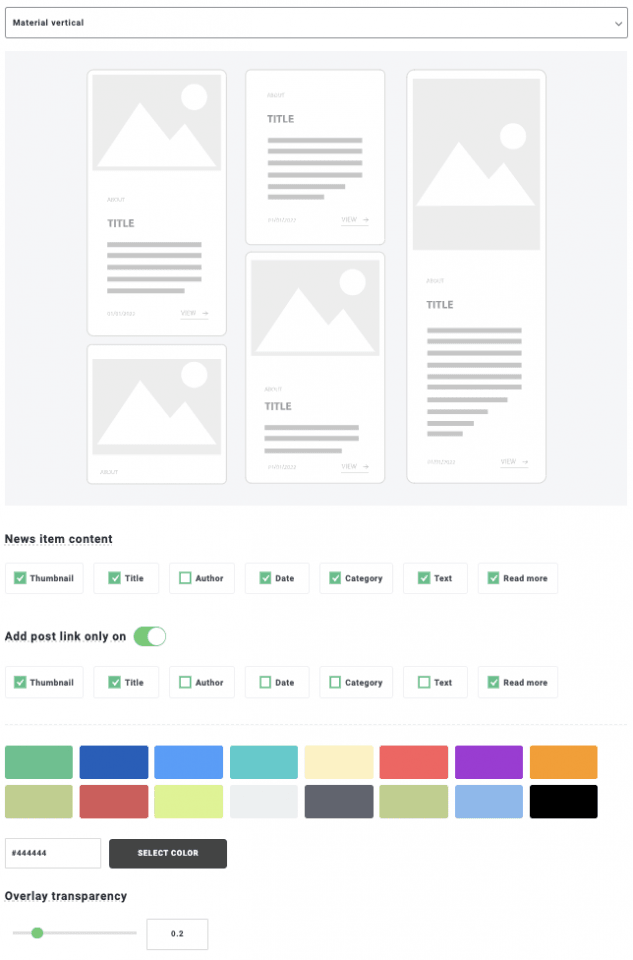


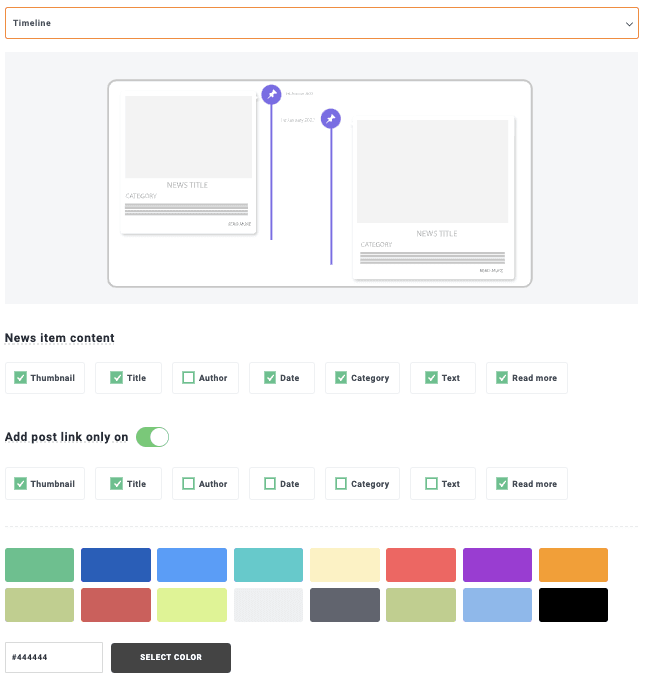
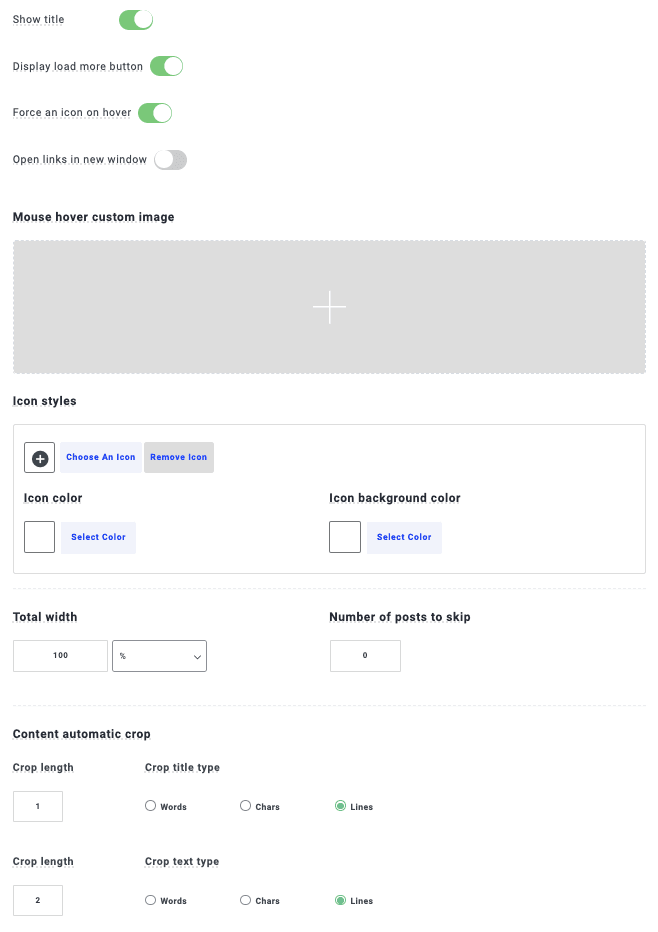
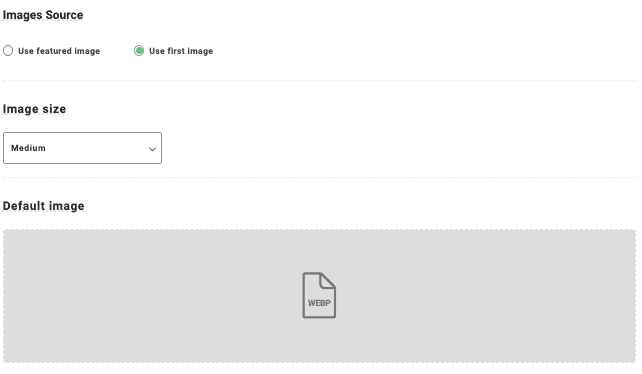


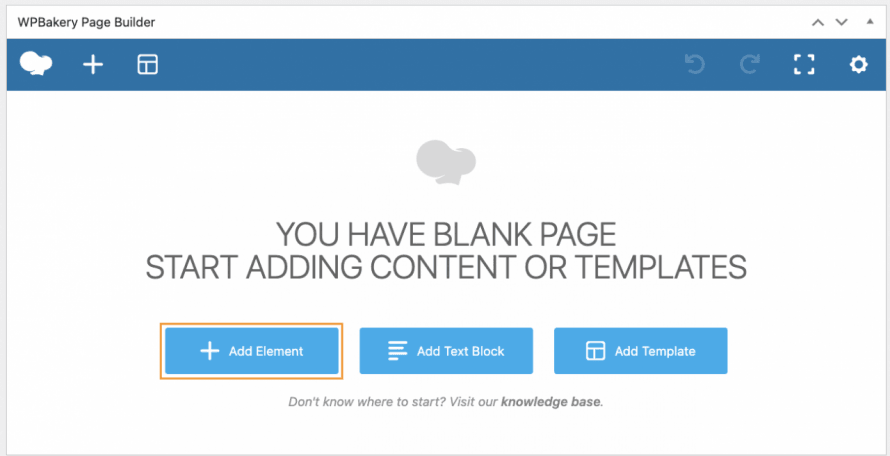
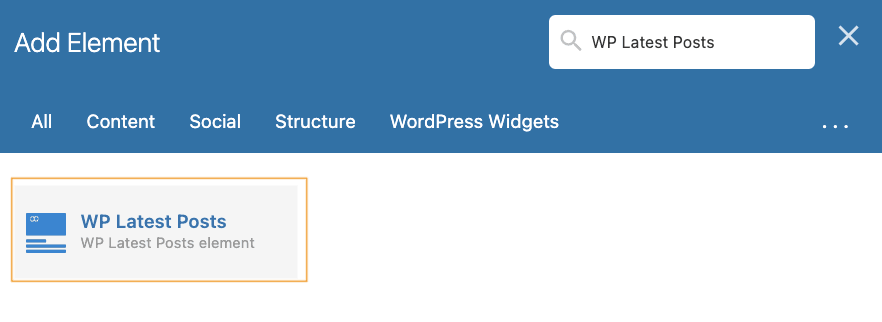
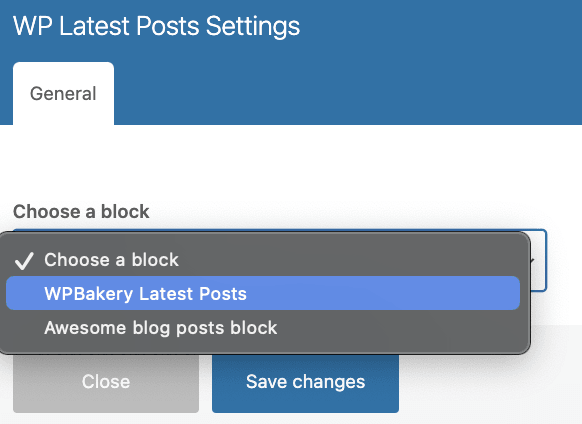
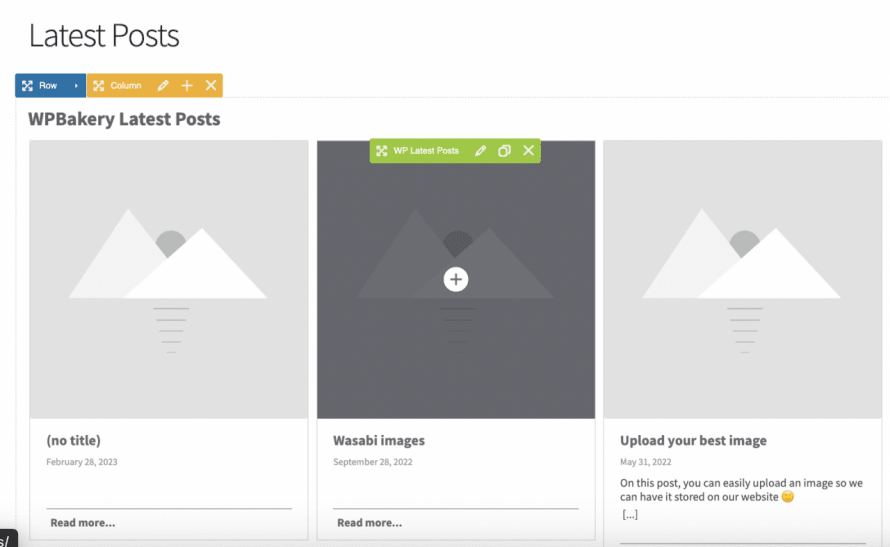


Commenti